解决远程桌面连接提示远程终端连接数超过了允许连接数
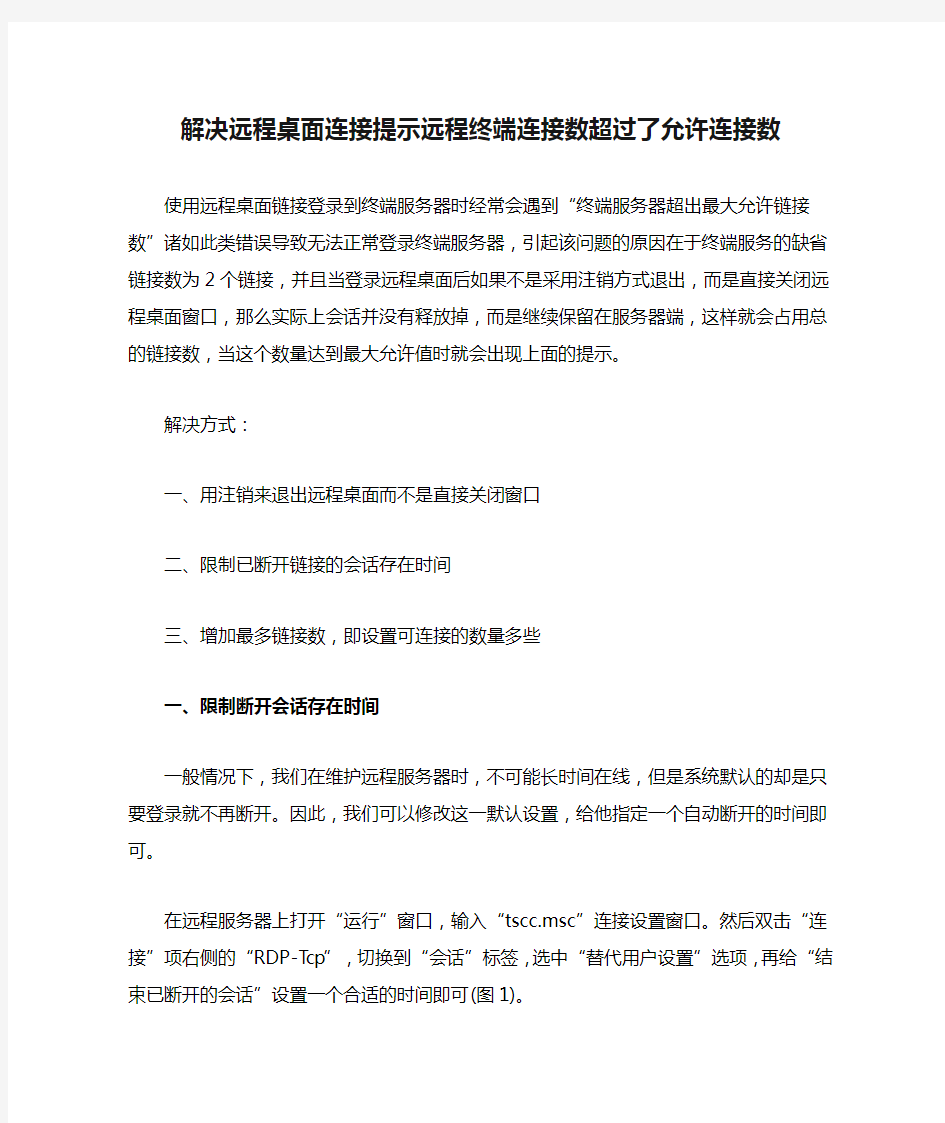
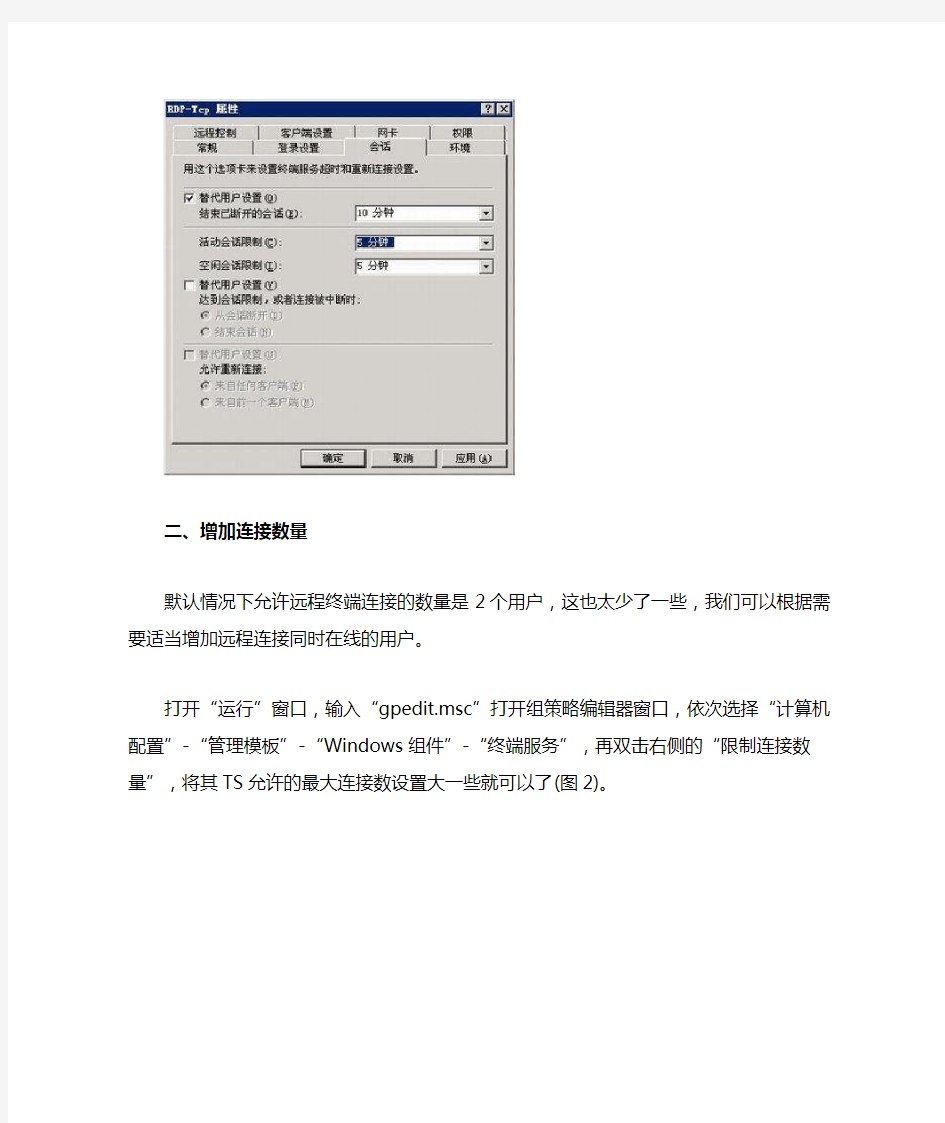
解决远程桌面连接提示远程终端连接数超过了允许连接数
使用远程桌面链接登录到终端服务器时经常会遇到“终端服务器超出最大允许链接数”诸如
此类错误导致无法正常登录终端服务器,引起该问题的原因在于终端服务的缺省链接数为2个链接,并且当登录远程桌面后如果不是采用注销方式退出,而是直接关闭远程桌面窗口,那么实际上会话并没有释放掉,而是继续保留在服务器端,这样就会占用总的链接数,当这个数量达到最大允许值时就会出现上面的提示。
解决方式:
一、用注销来退出远程桌面而不是直接关闭窗口
二、限制已断开链接的会话存在时间
三、增加最多链接数,即设置可连接的数量多些
一、限制断开会话存在时间
一般情况下,我们在维护远程服务器时,不可能长时间在线,但是系统默认的却是只要登录就不再断开。因此,我们可以修改这一默认设置,给他指定一个自动断开的时间即可。
在远程服务器上打开“运行”窗口,输入“tscc.msc”连接设置窗口。然后双击“连接”项右侧的“RDP-Tcp”,切换到“会话”标签,选中“替代用户设置”选项,再给“结束已断开的会话”设置一个合适的时间即可(图1)。
二、增加连接数量
默认情况下允许远程终端连接的数量是2个用户,这也太少了一些,我们可以根据需要适当增加远程连接同时在线的用户。
打开“运行”窗口,输入“gpedit.msc”打开组策略编辑器窗口,依次选择“计算机配置”-“管理模板”-“Windows组件”-“终端服务”,再双击右侧的“限制连接数量”,将其TS允许的最大连接数设置大一些就可以了(图2)。
经过上面两个配置,基本上就可以保证远程终端连接时不再受限。但有一些用户反映,当前同时只有一个用户进行连接,却提示超出最大允许链接数,这又是什么原因呢?出现这种情况也是因为操作不当所造成的。在上一个账户登录过错程桌面后退出时,没有采用注销的方式,而是直接关闭远程桌面窗口,那么导致该会话并没有被释放,而是继续保留在服务器端,占用了连接数,这样就会影响下一个用户的正常登录了。
远程桌面提示由于网络错误连接被中断请重新连接到远程计算机
远程桌面提示由于网络错误连接被中断请重新连接到远程计算机 装完之后远程3389也配置好了,远程连接总是提示“由于网络错误,连接被中断,请重新连接到远程计算机” 错误提示一:由于网络错误,连接被中断,请重新连接到远程计算机 首先确认远程连接是否开启了,防火墙里面3389端口是否打开的,测试下连接其他的服务器可以不可以连接上,如果可以说明本机没问题,用命令netstat -an查看下端口都是不是存在的,如果存在这个服务器网络没问题,查看系统日志里面有没有系统错误信息。其中:严重错误“RDP 协议组件“DATA ENCRYPTION” 在协议流中有没有一个错误并且中断了客户端连接。”提示。 因为Certificate子键负责终端服务通信中数据信息的认证和加密,它一旦被损坏,终端服务的协议组件就会检测到错误,中断客户机与终端服务器之间的通信。导致Certificate子键损坏的原因很多,如管理员安装和卸载某些系统软件、对终端服务参数的不合理配置等。这时我们需要重置该键值中的内容,才能修复终端服务。 进入注册表编辑器窗口,展开“HKEY_LOCAL_MA CHINE/ SYSTEM/CurrentCon trolS et/Services/TermService/ Parame ters”,找到名为“Certificate”的子键,将它删除,重新启动XP系统或Windows 2000 Server服务器,系统就会重新生成“Certificate”子键,这样客户端就能正常连接到终端服务器了。 在终端服务器出现无法连接的问题后,我们首先要判断这是不是网络故障引起的,检测远程客户端和XP系统 (Windows 2000 Server服务器)是否能够正常连接到网络;然后就要检查终端服务器的加密级别是否设置过高。排除上述原因后,就有可能是“Certificate”子键损坏了。此外,“HKEY_LOCAL _MACHINE/ SYSTEM/Cur rentControlSet/Services/Term Service/Parameters”下的“X509 Certificate”和“X509 Certificate ID”损坏了也有可能导致终端服务出现问题,它们的修复方法与“Certificate”子键损坏后的修复方法相同。 提示错误二“本地计算机客户端访问许可不能升级或更新”的解决方法: 1、打开被控机的注册表编辑器,定位到HKLM/SOFTWARE/Microsoft/MSLicensing。 2、备份MSLicensing键。 3、删除MSLicensing键,重启系统。 提示错误三“客户端无法连接到远程计算机”。 远程计算机不可到达(ping不通或者被中途的园区网防火墙挡住),或是被控机防火墙没有开相应的端口,或是根本没有开启服务端。 提示错误四“远程计算机已结束连接”的解决方法:
解决服务器连接数量的限制
在工作中,经常需要远程连接到服务器上,然而在公司里,老总、同事都需要连接到服务器上的,而默认的Win2003操作系统最大连接数是2,这样一来,问题也就来了,常常遇到“终端服务器超出最大连接数”,导致无法正常登陆服务器。下面讲解在网上流传的几种方法,来解决这一问题。 解决方法一:用“注销”方式退出远程桌面,而不是直接关闭窗口; 解决方法二:踢出已经断开的连接用户; 1、首先通过各种方法连接到服务器上(telnet) 2、上去后,查看登陆用户列表。输入命令:query user 这样你就可以看出有何不同来啦,可以根据你的具体情况而定的。ID为0的用户就是本地登陆的,而在State中看提示,当提示为已断开,则说明用户已经断开还占用着系统资源和通道,这样就可以把该用户踢掉。输入logoff ID,即踢除相应ID的用户。 解决方法三:限制已断开连接的会话存在时间;(推荐) 一般情况下,我们在维护远程服务器时,不可能长时间在线,但是系统默认的却是只要登录就不再断开。因此,我们可以修改这一默认设置,给它指定一个自动断开的时间即可。 可以在Windows 2003 服务器上通过组策略中设置一下来解决问题:单击“开始→运行”,输入“gpedit.msc”,回车后打开组策略窗口,然后依次定位到“计算机配置→管理模板→Windows 组件→终端服务→会话”,然后在右侧窗口中双击“为断开的会话设置时间限制”,在打开的窗口中将“结束断开连接的会话”时间设置为5分钟,或者设置为空闲就断开。或在远程服务器上打开“运行”窗口,输入“tscc.msc”连接设置窗口。然后双击“连接”项右侧的“RDP-Tcp”,切换到“会话”标签,选中“替代用户设置”选项,再给“结束已断开的会话”设置一个合适的时间即可。 解决方法四:增加连接数量,即设置最大连接数再多些
移动系统技术解决方案
企业移动办公应用 技术方案
目录 1. 综述 移动办公系统是众多企业和政府管理层及时掌握企业和政府信息、快速进行管理决策的必备系统,其对企业和政府的重要性不言而喻。 传统的移动办公系统(如笔记本电脑+VPN模式,或者WAP手机)在使用中往往面临着如下问题: ?客户端差异化问题:办公系统往往是基于PC机Windows系统开发的,但是数量最大的移动终端往往是手机和PDA,将办公系统移植到手机上 既费时费力,又带来了额外的开发、维护和重新用户培训等一系列问题。 ?网络及性能问题:移动办公的网络千差万别,而办公软件的运行往往是
基于局域网设计的,因此很多应用在移动办公使用时因网络而产生性能 瓶颈,比如当邮件有比较大的附件时,局域网内可以马上打开,但是广 域网上需要等很长时间才能下载后进行处理。 ?安全性问题:移动办公是将企业和政府关键信息传递在公共网络上,因此面临着比在企业和政府内部使用更高的安全性要求,移动办公不仅有 数据被截获的危险,而且移动终端更加容易丢失,如果上面有信息敏感 数据则对企业和政府造成的无法估算的危害。同时如果外部终端接入企 业和政府内网,会对企业和政府内部造成系统级的安全威胁。 传统的技术方案所带来的这些问题,需要企业和政府不断地投入人力物力进行解决,给企业和政府带来了很大的管理和压力成本,因此企业和政府提出了技术创新的要求。 虚拟化技术的出现,使得企业和政府得以从技术架构上根本解决如上问题。通过应用虚拟化使得传统应用直接升级为了面向服务的架构,因此企业和政府的OA办公软件、业务系统和ERP系统等等,均不需要移植和安装在手机、PDA、笔记本电脑、平板电脑等上,而通过虚拟服务就可以被上述终端访问和使用。虚拟化应用的特点是只要在后台服务器安装一次,然后经过管理员的权限定义,就可以被用户通过任意终端设备和任意网络所使用,而所有的数据和维护管理工作全部在数据中心。 虚拟化技术不仅为企业和政府带来了很大的资源节省和降低成本,同时使得企业和政府的IT响应能力大大提高,移动办公不再需要额外开发,而真正成为了企业和政府IT架构的自然延伸,实现了用户随时随地地安全访问企业和政府内部信息。 2. 总体解决方案 由于虚拟应用技术,分离了应用的使用平台和运行平台,因此手机、PDA、笔记本电脑、平板电脑等移动终端从应用运行设备变成纯粹的输入输出设备,通过无线网络远程运行和操作各种应用和服务,从而实现了用户的移动办公。
全面讲解远程桌面无法连接方案
全面讲解远程桌面无法连接方案 全面讲解远程桌面无法连接方案,远程桌面无法连接中关于不能连接的问题,将在下面的文字中涉及到,如何访问列表过滤进出报文,搜集证据并联系安全部门或机构呢? ◆检查点击我的电脑-右键-服务中的Terminal Services这个服务是否运行. ◆检查我的电脑-右键-属性-远程-是否钩选远程桌面无法连接. ◆检查系统自带的防火是否开启.如果开启了请关闭. ◆默认情况下,远程登录的帐号密码不能为空.一定要设置有密码.(默认情况下这个用户必须设置密码,若没有设置密码就不能在远程登录界面用空密码登录。这是因为已启用了组策略中“计算机配置”→“安全设置”→“本地策略”→“安全选项”→“帐户:使用空白密码的本地帐户只允许进行控制台登录”策略,双击,把它改为“已禁用”就能用空密码的帐户进行远程桌面无法连接登录了。)
远程桌面无法连接解决方法 Terminal Services允许用户以交互方式连接到远程计算机。远程桌面无法连接、快速用户切换、远程协助和终端服务器依赖此服务- 停止或禁用此服务会使您的计算机变得不可靠。要阻止远程使用此计算机,请在“系统”属性控制面板项目上清除“远程”选项卡上的复选框。C:\WINDOWS\System32\svchost.exe -k termsvcs。 提示原因如下:发生网络问题;在建立连接时发生错误;管理员已结束会话。 已经采用如下方法,但是仍然无效: 进入注册表编辑器窗口,展开“HKEY_LOCAL_MA CHINE\ SYSTEM\CurrentCon trolSet\Services\TermService\ Parame ters”,
_解决终端连接数超限
解决远程桌面连接时,提示:终端服务器超出了最大允许连接数" 2010-12-17 15:55:40| 分类:服务器| 标签:windows |字号大中小订阅 使用远程桌面链接登录到终端服务器时经常会遇到“终端服务器超出最大允许链接数”诸如此类错误导致无法正常登录终端服务器,引起该问题的原因在于终端服务的缺省链接数为2个链接,并且当登录远程桌面后如果不是采用注销方式退出,而是直接关闭远程桌面窗口,那么实际上会话并没有释放掉,而是继续保留在服务器端,这样就会占用总的链接数,当这个数量达到最大允许值时就会出现上面的提示。 解决方式: 一、用注销来退出远程桌面而不是直接关闭窗口 二、限制已断开链接的会话存在时间 三、增加最多链接数,即设置可连接的数量多些 一、用注销来退出远程桌面 这里只能要求操作员加强安全意识,强制要求他们不能直接关闭窗口。 二、限制断开会话存在时间 一般情况下,我们在维护远程服务器时,不可能长时间在线,但是系统默认的却是只要登录就不再断开。因此,我们可以修改这一默认设置,给他 指定一个自动断开的时间即可。 在远程服务器上打开“运行”窗口,输入“tscc.msc”连接设置窗口或直接在“管理工具”中选择“终端服务配置”程序。然后双击“连接”项右侧的“RDP-Tcp”,切换到“会话”标签,选中“替代用户设置”选项,再给“结束已断开的会话”设置一个合适的时间即可。 三、增加连接数量 默认情况下允许远程终端连接的数量是2个用户,这也太少了一些,我们可以根据需要适当增加远程连接同时在线的用户。 打开“运行”窗口,输入“gpedit.msc”打开组策略编辑器窗口,依次选择“计算机配置”-“管理模板”-“Windows组件”-“终端服务”,再双击右侧的“限制连接
Windows 2003 远程桌面连接数超过最大连接数终极解决方案
https://www.360docs.net/doc/1713224523.html,/share/detail/19920159 我相信,Windows 2003 远程桌面连接数超过最大连接数折磨着众多兄弟,本人不才,经过多方努力,终于找到解决方案,以此献给曾经和我一样备受折磨的兄弟。如果实验后有效,就帮忙顶一下!谢谢! 一. 修改terminal services configuration(对于administrator不起作用,建议直接用方法二) Start->control pannel->administrative tools->terminal services configuration 左边选择connections后双击右边的RDP-Tcp,打开属性设置对话框 选择sessions标签,选中第一个override user settings,修改end a disconnected session的时间,例如30分钟,这样,当断开连接后30分钟内没有再次连接的话,系统就会自动结束这个session。 选择network adapter,修改maximum connections,缺省是2,改成你想要的数字,不过也不宜过大,否则占用系统资源也比较大。不过好像这个修改对于administrator似乎不起作用,改完了再打开,设置又变回2了 二.修改group policy 这个级别要高于terminal services configuration,在这个里面修改后,上面terminal
services configuration那几个修改的内容就会变灰,无法修改了。 Start->run->gpedit.msc 左面computer configration->Administrative templates->windows components->terminal services 右面双击limit number of connections打开设置对话框,选择Enabled,在TS maximum connections allowed中添入最大连接数目 三、(可选)建议修改set time limit for disconnected sessions(为断开的会话设置时间限制)以提高使用效率! 左面terminal services->sessions 右面双击set time limit for disconnected sessions,选择Enabled,在End a disconnected session中选择时间 OK,搞定 注:退出远程桌面时最好用注销而不是断开。虽然设置了最大连接数,但是经过测试,最多只为三个(包括本机,为什么?百思不得其解!)要想同时使用三个远程控制台,先要本机登录,然后用远程切换到本机控制台。这时,就可以再连接两个远程了。加上刚才切换到本机控制台的,一共有三个!
win7,远程桌面协议错误
竭诚为您提供优质文档/双击可除win7,远程桌面协议错误 篇一:远程桌面连接windows7常见故障解决方法 远程桌面连接windows7常见故障解决方法 在局域网网络中,我们常常要通过远程桌面连接程序,远程管理共享资源,以便提高工作效率。可是,笔者在远程桌面连接win7系统时,经常会遭遇一些稀奇古怪的远程连接故障;这些故障现象如果不能被及时解决,显然会影响自己的工作效率,那么我们究竟如何才能解决这些故障,让远程管理一帆风顺呢 故障一、连接不稳定 在一台旧计算机系统中,利用远程桌面工具远程连接到win7系统后,尝试通过该连接传输文件时,发现一个容量不大的文件,竟然要传输几分钟的时间,不过有的时候,文件传输速度还是比较正常的。 出现这种故障现象,可能是win7系统启用了网络调谐功能,而旧计算机系统中的网卡设备却不能支持该功能,造成了网络调谐功能无法发挥应用的作用,最终引发了远程连接传输不稳定的现象。因此,在遇到类似上述网络故障时,
在排除网络连接、参数配置等因素后,我们应该重点检查win7系统的网络调谐功能是否启用;如果发现该功能已经被启用的话,可以尝试关闭该功能,看看问题能不能解决。在关闭网络调谐功能时,可以依次单击"开始"、"运行"命令,弹出系统运行对话框,执行"cmd"命令,切换到dos命令行工作窗口;在命令行提示符下,输入"netshinterfacetcpsetglobalautotuninglevel=disabled "命令(如图1所示),按回车键后,关闭网络调谐功能,说不定这样就能解决远程桌面连接传输文件不稳定的故障了。 图1 故障二、密码不能用 笔者在利用本地系统的远程桌面连接程序,与win7系统建立网络连接时,发现只要选择保存登录密码,那么下次进行远程登录操作时,不要输人密码就能登录成功了。当将本地系统添加到系统局域网域后,再次远程桌面连接win7 系统时,发现先前输入的登录密码不能用了,系统弹出了凭据无法工作的错误。 要想解决这种问题,我们应该对本地系统的凭据分配功能进行重新配置,以便让远程桌面连接继续使用原来保存的登录密码。在进行这种配置操作时,先打开本地系统的"开始"菜单,点选"运行"命令,从弹出的系统运行对话框中,输入"gpedit.msc"命令,单击"确定"按钮,打开系统组策略
3389终端服务器超出了最大允许连接数的解决办法
1、找到一台能连上网络的windows2003的机器 2、开始–运行–输入“tsmmc.msc”,跳出一个远程桌面控制台 3、右键点击左边的“远程桌面”,选择“新建远程桌面”,按照要求填写要连接的虚拟主机的ip、用户名、密码、域名,然后点击“确定” 4、点击新建好的远程桌面,就可以登陆到远程虚拟主机了 扫尾工作: 1、登陆到远程虚拟主机后,打开“任务管理器”,选择“用户”,踢掉那2个留在系统中的用户 2、开始-运行-gpedit.msc-计算机配置-管理模板-windows组件-终端服务-会话,右边窗口选择“为断开的会话设置时间限制”-选择已启用,设置一个时间 w in2K/win2003终端服务器超出最大允许连接数的问题 今天管理一台服务器,远程连接时帐号密码都输入完后,点连接后弹出一个“终端服务器超出最大允许连接”。上网查了一下归结一下出现这 种情况的原因和解决办法。 原因:用远程桌面链接登录到终端服务器时经常会遇到“终端服务器超出最大允许链接数”诸如此类错误导致无法正常登录终端服务器,引起 该问题的原因在于终端服务的缺省链接数为2个链接,并且当登录远程桌面后如果不是采用注销方式退出,而是直接关闭远程桌面窗口,那么 实际上会话并没有释放掉,而是继续保留在服务器端,这样就会占用总的链接数,当这个数量达到最大允许值时就会出现上面的提示。 如何避免? 一、用注销来退出远程桌面而不是直接关闭窗口 二、限制已断开链接的会话存在时间 1、从终端服务配置中修改 运行-Tscc.msc(终端服务配置)-连接-双击RDP-Tcp或右击-属性-会话-选中第一个的替代用户设置(O)-结束已断开的会话[将默认值“ 从不”改为一个适当的时间,比如30分钟] 2、从组策略修改 开始-运行-gpedit.msc-计算机配置-管理模板-windows组件-终端服务-会话
远程桌面连接Windows7常见故障解决方法精品
【关键字】方法、文件、运行、问题、系统、机制、继续、执行、建立、发现、位置、安全、稳定、网络、根本、资源、重点、方式、作用、速度、设置、管理、服务、支持、发挥、解决、调整、提高 远程桌面连接Windows 7常见故障解决方法在局域网网络中,我们常常要通过远程桌面连接程序,远程管理共享资源,以便提高工作效率。可是,笔者在远程桌面连接Win7系统时,经常会遭遇一些稀奇古怪的远程连接故障;这些故障现象如果不能被及时解决,显然会影响自己的工作效率,那么我们究竟如何才能解决这些故障,让远程管理一帆风顺呢? 故障一、连接不稳定 在一台旧计算机系统中,利用远程桌面工具远程连接到WIN7系统后,尝试通过该连接传输文件时,发现一个容量不大的文件,竟然要传输几分钟的时间,不过有的时候,文件传输速度还是比较正常的。 出现这种故障现象,可能是Win7系统启用了网络调谐功能,而旧计算机系统中的网卡设备却不能支持该功能,造成了网络调谐功能无法发挥应用的作用,最终引发了远程连接传输不稳定的现象。因此,在遇到类似上述网络故障时,在排除网络连接、参数配置等因素后,我们应该重点检查Win7系统的网络调谐功能是否启用;如果发现该功能已经被启用的话,可以尝试关闭该功能,看看问题能不能解决。在关闭网络调谐功能时,可以依次单击"开始"、"运行"命令,弹出系统运行对话框,执行"cmd"命令,切换到DOS命令行工作窗口;在命令行提示符下,输入"netsh interface tcp set global autotuninglev el=disabled"命令(如图1所示),按回车键后,关闭网络调谐功能,说不定这样就能解决远程桌面连接传输文件不稳定的故障了。
移动设备安全接入解决方案
移动设备安全接入解决方案 一、方案介绍 随着移动设备越来越多的介入到企业的移动办公乃至企业核心应用领域,数量庞大的移动设备在企业中如何保证其安全接入,移动设备上的企业数据安全如何保障,日益成为IT管理者需要急需解决的问题。移动设备安全接入方案正是为了解决这一系列的问题而推出的解决方案。 移动设备安全接入解决方案,通过软硬件的整合,从移动终端到网络接入提供全方面安全的移动应用体系,提供网络安全,设备完全,应用安全,数据安全的全套解决方案。 二、系统特点 技术优势 ●算法安全:平台采用国密的SM系列硬件和软件加密算法作为核心引擎 (SM1/SM4/SM2) ●硬件网关:均已通过公安部和国家密码管理局检测和权威认证 ●政策安全:硬件/算法均采用目前国内移动安全领域最高的安全技术标准,符合 国家相关安全规定 ●安全TF卡+证书:采用公安部专用的安全TF卡作为移动终端核心认证设备,结 合数字证书进行高安全的移动接入身份认证 ●移动办公安全:不仅能实现移动安全接入安全(身份安全+通道安全),还能实 现移动办公应用的数据落地加密和移动终端管理 ●VPN支持:支持主流VPN协议,支持SSL ●标准SDK接口:可提供标准移动安全接入平台SDK接口,可与应用紧密集合, 基于应用系统平台框架可构建安全、有效的移动办公应用解决方案 ●兼容性强:平台支持Android、IOS、Windows主流系统 三、核心功能 1.移动安全接入 移动安全接入具备以下特点:
?身份认证安全:用户名和密码、证书/ 动态口令认证、安全TF卡复合认 证; ?数据传输加密:采用国家商用密码SM1/SM4/SM2算法为核心引擎、支持 BF、SSL等国际标准算法/协议进行网络信道加密; ?应用访问安全:可以基于用户角色进行安全访问控制的设定,保证用户权限 的统一集中运维管理; ?设备可靠:移动安全接入网关是经国家商用密码管理局检测认证的硬件设 备,支持网络数据包的高速加解密,实现系统配置管理等功能,支持负载均 衡和多机热备,具备优良的网络适应能力; 2.移动应用安全 ?移动安全应用:安全浏览器、安全邮件、安全阅读器等安全组件;针对行业 级专属应用,可定制化开发 ?文件存储控制:文件存储路径逻辑加固处置(存储安全区) ?移动应用数据存储加密:应用过程与结果数据加密保护 ?广泛应用支撑:基于安全支撑框架SDK的开放式系统架构,可灵活调用 3.移动终端管理 ?集中化外设管理,与设备厂商联动可实现对蓝牙、红外、WIFI、存储卡等实 现实停用控制; ?自动检测终端环境,判断当前终端状态是否合规/越狱,实时进行隔离和预警, 为远程管理提供依据; ?支持终端数据的远程销毁管理; ?提供日志审计,方便事后查看; 4.移动安全管理平台SDK 四、成功案例 海关总署
基于4G技术的移动无线通信系统 解决方案
基于3G/4G技术的移动无线通信解决方案 一、引言 3G是第三代移动通信技术的简称,是指支持高速数据传输的蜂窝移动通讯技术,3G服务能够同时传送声音及数据信息,随着3G在全世界范围的大规模商用,传输速率在支持静止状态下为2Mbit/s,步行慢速移动环境中为384kbit/s,高速移动下为144kbit/s,定位于多媒体IP业务。 4G是第四代移动通信及其技术的简称,4G是集3G与WLAN于一体,并能够快速传输数据、高质量、音频、视频和图像等。4G可称为宽带接入和分布网络,具有非对称的超过2Mb/s的数据传输能力,是支持高速数据率(2~20Mb/s)连接的理想模式,上网速度从2Mb/s提高到100Mb/s,具有不同速率间的自动切换能力。第四代移动通信是多功能集成的宽带移动通信系统,可以在不同的固定、无线平台和跨越不同的频带的网络中提供无线服务,可以在任何地方用宽带接入互联网,能够提供定位定时、数据采集、远程控制等综合功能。此外,第四代移动通信系统是集成多功能的宽带移动通信系统,也是宽带接入IP系统。 4G是多功能集成宽带移动通信系统,其技术特点主要有: 1)数据传输速率高,其系统传输带宽可在1.5~20 MHz 范围内灵活配置, 传输速率可达到20Mbps,峰值传输速率上行可达50 Mbps,下行达到100 Mbps。 2)真正的无缝漫游,能使各类媒体、通信终端及网络之间进行“无缝连接”。 3)采用智能技术,可以自适应的进行资源分配。采用的智能信号处理技术 对不同信道条件的各种复杂环境进行信号的正常收发,有很强的智能 型、适应性和灵活性。 4)达到用户共存,4G能够根据网络的状况和信道条件进行自适应处理,使 低、高速用户和各种设备并存与互通,从而满足多类型用户的需求。 5)具有业务上的多样性,4G能提供各种标准的通信业务,满足带宽和综合 多种业务需求。
解决远程桌面无法连接问题实例说明
常见提示如下: 客户端无法建立跟远程计算机的连接。 导致这个错误的可能的原因是: 1) 远程计算机上的远程连接可能没有启用。 2) 已超出远程计算机上的连接最大数。 3) 建立连接时出现了一个网络错误。 具体的解决办法: 有时候是这个错误提示:由于网络错误,连接被中断,请重新连接到远程计算机 远程连接我肯定是开启了的,防火墙里面3389端口也是打开的,并且连接其他的服务器就可以连接上,说明我本 机没问题,用扫描软件,扫描了一下这个服务器,显示IP和端口都是存在的,说明这个服务器网络也没问题,实 在没办法,只有不断的测试,后来在系统日志里面看到很多条系统错误信息。其中:严重错误“RDP 协议组件 "DA TA ENCRYPTION" 在协议流中发现一个错误并且中断了客户端连接。”引起了我的主要。 几经周折得知这是因为Certificate子键负责终端服务通信中数据信息的认证和加密,它一旦被损坏,终端服务的 协议组件就会检测到错误,中断客户机与终端服务器之间的通信。导致Certificate子键损坏的原因很多,如管理 员安装和卸载某些系统软件、对终端服务参数的不合理配置等。这时我们需要重置该键值中的内容,才能修复终 端服务。 进入注册表编辑器窗口,展开“HKEY_LOCAL_MA CHINE\ SYSTEM\CurrentCon trolSet\Services\TermService\ Parame ters”,找到名为“Cer tificate”的子键,将它删除,重新启动XP系统或Windows 2000 Server服务器
,系统就会重新生成“Certificate”子键,这样客户端就能正常连接到终端服务器了。 在终端服务器出现无法连接的问题后,我们首先要判断这是不是网络故障引起的,检测远程客户端和XP系统 (Windows 2000 Server服务器)是否能够正常连接到网络;然后就要检查终端服务器的加密级别是否设置过高。排 除上述原因后,就有可能是“Certificate”子键损坏了。此外,“HKEY_LOCAL _MACHINE\ SYSTEM\Cur rentControlSet\Services\Term Service\Parameters”下的“X509 Certificate”和“X509 Certificate ID” 损坏了也有可能导致终端服务出现问题,它们的修复方法与“Certificate”子键损坏后的修复方法相同。 讲开了,另外将其他几种远程连接的错误解决方法也附上,以方便需要的朋友: 提示“本地计算机客户端访问许可不能升级或更新”的解决方法 1、打开被控机的注册表编辑器,定位到HKLM\SOFTWARE\Microsoft\MSLicensing。 2、备份MSLicensing键。 3、删除MSLicensing键,重启系统。 提示“客户端无法连接到远程计算机”。 远程计算机不可到达(ping不通或者被中途的园区网防火墙挡住),或是被控机防火墙没有开相应的端口,或是 根本没有开启服务端。 提示“远程计算机已结束连接”。的解决方法 1、打开被控机的注册表编辑器,定位到HKLM\SYSTEM\ControlSet001\Enum\Root\RDPDR,备份该项;右键单击该 项,选择“权限”,为当前登录的用户增添“完全控制”的权限。 2、新建key文件,将以下内容写入,双击导入注册表后重启计算机即可。 Windows Registry Editor V ersion 5.00 [HKEY_LOCAL_MACHINE\SYSTEM\ControlSet001\Enum\Root\RDPDR\0000] "ClassGUID"="{4D36E97D-E325-11CE-BFC1-08002BE10318}" "Class"="System" "HardwareID"=hex(7):52,00,4f,00,4f,00,54,00,5c,00,52,00,44,00,50,00,44,00,52,\ 00,00,00,00,00 "Driver"="{4D36E97D-E325-11CE-BFC1-08002BE10318}\\0030" "Mfg"="(标准系统设备)"
Windows 2003 远程桌面连接数限制防止和解决方法
Windows 2003 远程桌面连接数限制防止和解决方法 Windows 2003 远程桌面连接数限制windows 2003 server远程桌面连接数限制已经困扰很久了,给平时的维护带来麻烦。既然微软不会从根本上解决这个问题,那只有通过其他方式来减少问题的发生几率。一、在服务器端的处理办法如下(只能时避免连接数受限制,如果已经受限制,以下方法无法解决): 1. 设定已经断开的会话结束时间限制,这样避免会话已经断开,但仍然占用一个Session 开始-运行-gpedit.msc-计算机配置-管理模板-windows组 件-终端服务-会话,右边窗口选择“为断开的会话设置时间限制”-选择“已启用”,选择一个时间开始-运行-gpedit.msc-计算机配置-管理模板-windows组件-终 端服务-会话,右边窗口选择“到达时间限制时终止会话”-选择“已启用”。2. 无限时保持连接会话,便于远程控制共享任意时候连接会话的数据,也就是共享任意时候连接的 远程桌面的当时状态:开始-管理工具-终端服务配置-服务器配置-限制每个用户使用一个会话 3. 养成良好习惯,退出出连接时不要直接关闭,而是使用注销。二、如果已经有多个连接存在 1.可以通过命令的方式将连接断开,这个方法在2000系统同样可用;如果在任务管理器的用户里注销的方法:1. 在Command Line模式下:输入命令query
user C:\>query user USERNAME SESSIONNAME ID STATE IDLE TIME LOGON TIME >dfsadmin 0 Disc . 7/23/2007 7:53 PM mrsadmin rdp-tcp#10 1 Active . 7/24/2007 9:31 AM ID 0 的用户是本地登陆的,ID 1 是3389登陆的用户,正在运行中,但是仍然占用系统资源和通道,我们要把它踢掉。如下进行操作即可。2. 可通过logoff x命令来注销id未x的登录用户,输入命令:logoff 1 ,再用query user 查询状态C:\>query user USERNAME SESSIONNAME ID STATE IDLE TIME LOGON TIME >dfsadmin 0 Disc . 7/23/2007 7:53 PM mrsadmin rdp-tcp#10 1 Active . 7/24/2007 9:31 AM C:\>logoff 1 C:\>query user USERNAME SESSIONNAME ID STATE IDLE TIME LOGON TIME >dfsadmin 0 Disc none 7/23/2007 7:53 PM 三、如果连接已经受限制,从远程登录的解决方法:可以用一个“3389DOS 版”软件来进行牵制登录。由于这里没办法上传附件,所以没办法。这个软件只能解决windows2003系统的限制,2000系统也没办法。四、用如下命令形式解决超过最大连接数问题(未验证,可以尝试一下)运行mstsc /v:IP /console ,比如就可以连接到远程系统的的会话。mstsc /v:211.211.0.5 /console 其实这主要是mstsc参数的了解,可通过mstsc /?学习一下。远程桌面连接MSTSC [<Connection File>] [/v:<sever[:port]>] [/console] [/f[ullscreen]] [/w:<width>/h:<
移动OA系统技术解决方案
... 企业移动办公应用 技术方案
目录 1.综述3 2.总体解决方案4 2.1方案概述4 2.2软件部署架构5 2.3技术原理6 2.4访问场景6 3.详细方案设计7 3.1网络部署7 3.2应用部署8 3.3客户端控制8 4.优势分析9 4.1移动终端无关性9 4.2项目实施周期短9 4.3升级维护方便9 4.4网络带宽要求低9 4.5兼容性好10 4.6同屏显示10 4.7安全性扩展10 4.8应用扩展性与可靠性11 4.9其它11 5.总结11
6.综述 移动办公系统是众多企业和政府管理层及时掌握企业和政府信息、快速进行 管理决策的必备系统,其对企业和政府的重要性不言而喻。 传统的移动办公系统(如笔记本电脑+VPN模式,或者WAP手机)在使用中往往面临着如下问题: 客户端差异化问题:办公系统往往是基于PC机Windows系统开发的, 但是数量最大的移动终端往往是手机和PDA,将办公系统移植到手机上 既费时费力,又带来了额外的开发、维护和重新用户培训等一系列问题。 网络及性能问题:移动办公的网络千差万别,而办公软件的运行往往是 基于局域网设计的,因此很多应用在移动办公使用时因网络而产生性能 瓶颈,比如当邮件有比较大的附件时,局域网内可以马上打开,但是广 域网上需要等很长时间才能下载后进行处理。 安全性问题:移动办公是将企业和政府关键信息传递在公共网络上,因 此面临着比在企业和政府内部使用更高的安全性要求,移动办公不仅有 数据被截获的危险,而且移动终端更加容易丢失,如果上面有信息敏感 数据则对企业和政府造成的无法估算的危害。同时如果外部终端接入企 业和政府内网,会对企业和政府内部造成系统级的安全威胁。 传统的技术方案所带来的这些问题,需要企业和政府不断地投入人力物力进 行解决,给企业和政府带来了很大的管理和压力成本,因此企业和政府提出了技 术创新的要求。 虚拟化技术的出现,使得企业和政府得以从技术架构上根本解决如上问题。 通过应用虚拟化使得传统应用直接升级为了面向服务的架构,因此企业和政府的OA办公软件、业务系统和ERP系统等等,均不需要移植和安装在手机、PDA、笔记本电脑、平板电脑等上,而通过虚拟服务就可以被上述终端访问和使用。虚拟 化应用的特点是只要在后台服务器安装一次,然后经过管理员的权限定义,就可 以被用户通过任意终端设备和任意网络所使用,而所有的数据和维护管理工作全 部在数据中心。 虚拟化技术不仅为企业和政府带来了很大的资源节省和降低成本,同时使得
解决远程桌面无法连接的问题-总结的精华
解决远程桌面无法连接的问题-总结的精华 远程桌面连接组件是从Windows 2000 Server开始由微软公司提供的,WINDOWS 2000 SERVER 中他不是默认安装的。该组件一经推出受到了很多用户的拥护和喜好,所以在WINDOWS XP 和2003中微软公司将该组件的启用方法进行了改革,通过简单的勾选就可以完成在XP和2003下远程桌面连接功能的开启。 当某台计算机开启了远程桌面连接功能后我们就可以在网络的另一端控制这台计算机了,通过远程桌面功能我们可以实时的操作这台计算机,在上面安装软件,运行程序,所有的一切都好像是直接在该计算机上操作一样。这就是远程桌面的最大功能,通过该功能网络管理远程桌面连接员可以在家中安全的控制单位的服务器,而且由于该功能是系统内置的所以比其他第三方远程控制工具使用更方便更灵活。 上面我们对这个工具介绍完毕了,我们还是言归正传谈谈远程桌面在使用过程中的遇到的一些问题吧。 1、中断远程桌面连接客户端无法建立跟远程计算机的连接。 导致这个错误的可能的原因是: 1) 远程计算机上的远程连接可能没有启用。 2) 已超出远程计算机上的连接最大数。 3) 建立连接时出现了一个网络错误 具体的解决办法: 有时候是这个错误提示:由于网络错误,连接被中断,请重新连接到远程计算机;远程连接我肯定是开启了的,防火墙里面3389端口也是打开的,并且连接其他的服务器就可以连接上,说明我本机没问题,用扫描软件,扫描了一下这个服务器,显示IP和端口都是存在的,
说明这个服务器网络也没问题,实在没办法,只有不断的测试,后来在系统日志里面看到很多条系统错误信息。其中:严重错误“RDP 协议组件 "DATA ENCRYPTION" 在协议流中发现一个错误并且中断了客户端连接。”几经周折得知这是因为Certificate子键负责终端服务通信中数据信息的认证和加密,它一旦被损坏,终端服务的协议组件就会检测到错误,中断客户机与终端服务器之间的通信。导致Certificate子键损坏的原因很多,如管理员安装和卸载某些系统软件、对终端服务参数的不合理配置等。这时我们需要重置该键值中的内容,才能修复终端服务。 进入注册表编辑器窗口,展开“HKEY_LOCAL_MA CHINE\ SYSTEM\CurrentCon trolSet\Services\TermService\ Parame ters”,找到名为“Cer tificate”的子键,将它删除,重新启动XP系统或Windows 2000 Server服务器,系统就会重新生成“Certificate”子键,这样客户端就能正常连接到终端服务器了。 在终端服务器出现无法连接的问题后,我们首先要判断这是不是网络故障引起的,检测远程客户端和XP系统(Windows 2000 Server服务器)是否能够正常连接到网络;然后就要检查终端服务器的加密级别是否设置过高。排除上述原因后,就有可能是“Certificate”子键损坏了。此外,“HKEY_LOCAL _MACHINE\ SYSTEM\Cur rentControlSet\Services\Term Service\Parameters”下的“X509 Certificate”和“X509 Certificate ID”损坏了也有可能导致终端服务出现问题,它们的修复方法与“Certificate”子键损坏后的修复方法相同。 2、提示“本地计算机客户端访问许可不能升级或更新”的解决方法 1) 打开被控机的注册表编辑器,定位到HKLM\SOFTWARE\Microsoft\MSLicensing。
联通宽带限制终端数量的解决方案
联通宽带限制终端数量的解决方案 篇一:解决服务器连接数量的限制 在工作中,经常需要远程连接到服务器上,然而在公司里,老总、同事都需要连接到服务器上的,而默认的WinXX 操作系统最大连接数是2,这样一来,问题也就来了,常常遇到“终端服务器超出最大连接数”,导致无法正常登陆服务器。下面讲解在网上流传的几种方法,来解决这一问题。解决方法一:用“注销”方式退出远程桌面,而不是直接关闭窗口; 解决方法二:踢出已经断开的连接用户; 1、首先通过各种方法连接到服务器上(telnet) 2、上去后,查看登陆用户列表。输入命令:query user 这样你就可以看出有何不同来啦,可以根据你的具体情况而定的。ID为0的用户就是本地登陆的,而在State中看提示,当提示为已断开,则说明用户已经断开还占用着系统资源和通道,这样就可以把该用户踢掉。输入logoff ID,即踢除相应ID的用户。 解决方法三:限制已断开连接的会话存在时间;(推荐) 一般情况下,我们在维护远程服务器时,不可能长时间在线,但是系统默认的却是只要登录就不再断开。因此,我们可以修改这一默认设置,给它指定一个自动断开的时间即可。
可以在Windows XX 服务器上通过组策略中设置一下来解决问题:单击“开始→运行”,输入“”,回车后打开组策略窗口,然后依次定位到“计算机配置→管理模板→Windows 组件→终端服务→会话”,然后在右侧窗口中双击“为断开的会话设置时间限制”,在打开的窗口中将“结束断开连接的会话”时间设置为5分钟,或者设置为空闲就断开。或在远程服务器上打开“运行”窗口,输入“”连接设置窗口。然后双击“连接”项右侧的“RDP-Tcp”,切换到“会话”标签,选中“替代用户设置”选项,再给“结束已断开的会话”设置一个合适的时间即可。 解决方法四:增加连接数量,即设置最大连接数再多些 默认情况下允许远程终端连接的数量是2个用户,我们可以根据需要适当增加远程连接同时在线的用户数。 单击“开始→运行”,输入“”打开组策略编辑器窗口,依次定位到“计算机配置→管理模板→ Windows 组件→终端服务”,再双击右侧的“限制连接数量”,将其TS允许的最大连接数设置大一些即可。 经过上面两个配置(方法三&方法四),基本上就可以保证远程终端连接时不再受限。但仍有人反映,当前同时只有一个用户进行连接,却提示超出最大允许链接数,这又是什么原因呢?出现这种情况是因为操作不当所造成的。在上一
移动办公项目解决方案
1.移动办公解决方案概述 移动办公业务,全称:移动综合办公系统,是一套以手机等便携终端为载体实现的移动信息化系统。它可以连接客户原有的各种IT系统,包括OA、邮件、ERP以及个性业务系统,也提供了一些无线环境下的新特性功能。它的设计目标是帮助用户摆脱时间和空间的限制,随时随地随意处理工作,提高效率、增强协作。 1 解决方案收益 提高工作效率-做的事多,花的时间少; 提升工作质量-随身配备强大计算工具; 增强沟通协作-随时共处于数字网络中; 拓展工作范围-可以做以往做不到的事; 优化工作环境-不受办公硬件环境局限; 掌握信息全面-巨大的资料库带在身边; 快速应对变化-更可用于处理应急事件; 减少环节堵塞-利于机构整体高效运转; 减少事项遗误-随身秘书尽职提醒事项; 增强客户服务-随时随处为客户服务; 2 移动办公功能介绍 移动综合办公系统在业务上分为横向标准组件和垂直行业插件两部分。横向标准组件为跨行业的、广泛适用的通用业务,如OA、ERP、MAIL等;垂直行业插件为在某行业内广泛适用业务,如移动物流应用、移动维保应用等。通过这样的架构模型,移动综合办公系统实现了对客户移动化应用需求的全覆盖,为客户从管理层到业务人员提供了全面的移动信息化解决方案。 综合办公系统分为高级版与普通版。普通版是基于WAP上实现,基本市场上能买得到的手机都支持使用。而高级版采用的客户端程序,是运行在智能手机上的一套程序,主流智能手机系统均可以支持。在功能上,基于智能手机的高级版拥有比普通版更强大的功能及更便利的操作性和实用性,大大提供了企业用户的使用感知度。
2.企业移动办公系统架构 1 总体架构: 综合移动办公系统可以用结构层次来描述,共分为: 终端用户层:用户手机端的操作与使用。 移动网络层:运营商各种网元。 综合办公Server层:综合办公系统的后台,如OA,MAIL,ERP等。 企业系统:综合办公系统与企业内部连接的服务器系统。 用图形表现如下图所示: 系统架构图 另外综合移动办公业务解决方案,提供了简单部署,快速上线的一站式的移动办公服
